Le immagini non sono più visibili
Non eliminare dalla libreria le immagini ancora utilizzate nei modelli o nelle diapositive.
Quando un'immagine viene eliminata dalla libreria dei contenuti mentre è utilizzata in un modello o in una diapositiva, viene visualizzato un punto vuoto sia nell'editor del modello che nelle visualizzazioni della segnaletica. Ciò riguarda tutti i modelli, le diapositive e gli sfondi.
Cosa fare se un'immagine viene eliminata
Dovrete sostituire queste immagini in ogni modello e diapositiva.
- Caricare nuovamente le immagini nella libreria dei contenuti.
- Aprire la diapositiva contenente l'immagine
- Se l'immagine è stata utilizzata come immagine di sfondo
- Fare clic sull'icona dell'ingranaggio in alto a destra
- Fare clic sull'icona a forma di ingranaggio accanto alla risoluzione
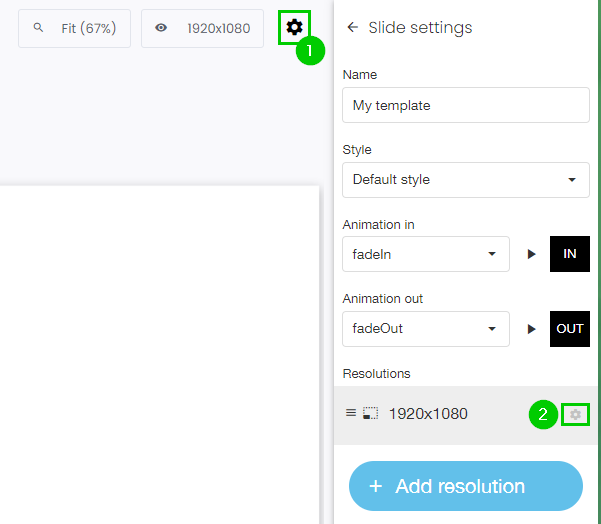
- Fare clic sul rettangolo grigio
- Selezionare l'immagine
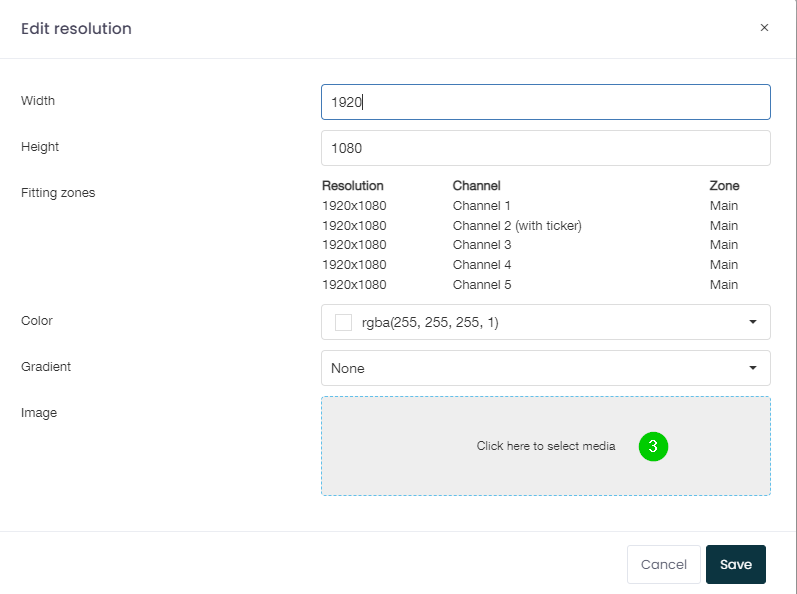
- Ripetete questi passaggi per ogni risoluzione
- Fare clic su Salva
- Se l'immagine è stata utilizzata in un widget immagine
- Fare clic sul widget dell'immagine
- Fare clic sul rettangolo grigio
- Selezionare l'immagine
- Fare clic su Salva
- Se l'immagine è stata utilizzata come immagine di sfondo
- Fare clic su aggiorna contenuto